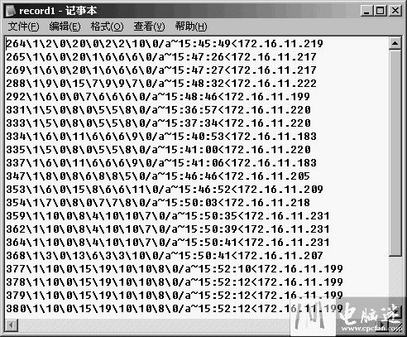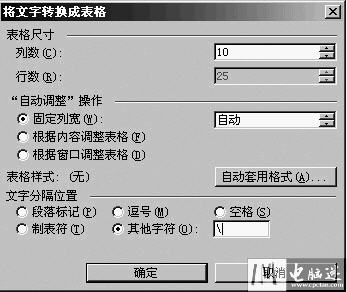|
最近学校购买了一套电子考试系统,学生们可以直接上机考试,而且交卷以后系统自动判卷,学生可以当场看到自己的成绩。但是系统后台将学生的分数保存到了一个叫做“record.txt”的文本文件中,不利于对成绩进行分类汇总、统计分析(如图1)。做这个工作最适合的要数Excel了,那如何把这些数据导入到Excel中去呢?由于直接将“record.txt”中的数据粘贴到Excel中会出现所有内容都挤到“A”列中,显然这样不能进行任何处理,此时笔者想到把这些文本内容转换成Word表格,然后就可以轻松导入Excel了。
首先将“record.txt”中的所有文本复制到Word文档中,然后在Word文档中再次选择这些文本,单击菜单“表格/转换/文本转换成表格”命令,随后弹出“将文字转换成表格”对话框,在该对话框中我们设置列数为“10”,列宽为“自动”,文字分隔符为“”(如图2),最后单击“确定”按钮,这些文字就转换成了表格形式。
提示:此操作的关键是“文字分隔位置”选项,大家可以根据自己文本数据中的分隔符号具体设置。 此时选择Word 中的表格,单击“复制”按钮,然后切换到Excel,单击“A1”单元格,使之成为当前活动单元格,然后单击“编辑/选择性粘贴”命令,在弹出的对话框中选择粘贴方式为“文本”即可。这样在Excel中我们就可以利用公式很容易的算出学生的总成绩,也可以根据需要方便的进行汇兑和分析了。更重要的是我们掌握了一种处理问题的方法和思路,在工作中有这方面问题的朋友不妨试一试。 |